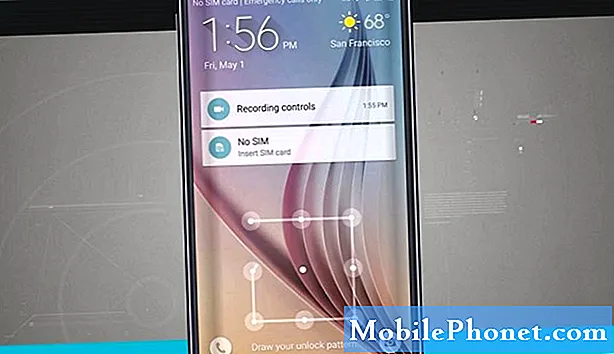
Contenido
- Problema n. ° 1: Cómo reparar el error 495 en Galaxy S6
- Problema n. ° 2: S Voice en Galaxy S6 no funciona correctamente
- Problema n. ° 3: Cómo reparar un Galaxy S6 que no responde
- Problema n. ° 4: Cómo desbloquear un Galaxy S6 si no puede ingresar el código de acceso
- Problema n. ° 5: Galaxy S6 solo arranca en modo de descarga
- Problema # 6: Galaxy S6 no es detectado por Windows 7 PC
- Comprometerse con nosotros
Problema n. ° 1: Cómo reparar el error 495 en Galaxy S6
Comencé a tener problemas con Google Apps a través de mi Wi-Fi la semana pasada (en particular, Google Play Store y YouTube). Después de muchas horas hablando por teléfono con mi proveedor de servicios de Internet (Comcast), Google, Samsung y Verizon y haciendo un restablecimiento de fábrica, se determinó que había un problema con mi teléfono y me enviaron un teléfono de reemplazo. Ayer recibí mi nuevo teléfono, restauré todos mis datos y descargué todas mis aplicaciones. Esta mañana recibí una notificación para hacer una actualización del sistema y luego el mismo problema comenzó nuevamente. Solo puedo descargar / actualizar aplicaciones de Play Store a través de datos: el Wi-Fi en casa no funciona, pero cuando lo traje al quiosco de Samsung en Best Buy (después de otra larga conversación telefónica con Samsung) funcionó en su ¡Wifi!
No pudieron averiguar cuál es el problema porque funcionó allí y ya hice toda la solución de problemas obvia (borrar la caché, eliminar la cuenta de Google, etc.). Todos los demás dispositivos en mi hogar WiFi se conectan sin problemas. Mi papá tiene el mismo teléfono en T-Mobile y no tiene problemas en mi casa. Recibo un error 495 cuando intento descargar o actualizar aplicaciones desde Play Store y en YouTube el error es "conexión al servidor perdida, toque para volver a intentarlo". ¡¡¡Por favor ayuda!!! - Chanie
Solución: Hola Chanie. El error 495 puede ocurrir en conexiones de datos móviles o Wi-Fi, por lo que debe ser específico para un estado de un servicio o aplicación de Google en particular. Si bien algunos usuarios pudieron solucionarlo desinstalando actualizaciones o eliminando los datos de las aplicaciones Google Play Store y Google Services Framework, otros lo hicieron cambiando su configuración de conexión, como asegurarse de que los datos de fondo no estén restringidos. Otros pudieron resolver el problema siguiendo los pasos que ya realizó, incluida la limpieza de la partición de caché y la realización de un restablecimiento de fábrica.
Dado que nada parece funcionar en su caso, le recomendamos que contactar a Google directamente para que puedan brindarle asistencia de primera mano.
Problema n. ° 2: S Voice en Galaxy S6 no funciona correctamente
Después de una actualización automática en el teléfono, S Voice (que estaba funcionando antes de la actualización) parecería escuchar mi comando, entrar en modo de proceso (rueda giratoria) y luego salir silenciosamente. No procesará ningún comando normal.
En Configuración> Aplicaciones> S Voice, encontré una función llamada Borrar datos. Hice clic en esa función e hizo lo que fuera. Al igual que borrar cookies en navegadores que funcionan mal, esto parecía similar.
Después de borrar, S Voice me responderá y buscará contactos para solicitudes telefónicas, pero no podrá encontrar otras aplicaciones como música o mapas. Dígale que necesito indicaciones para llegar a 4300 Park Drive, Melbourne, Florida y simplemente hace girar el volante y luego se retira silenciosamente. Pídale que reproduzca música y responderá que no puede encontrar música en mi teléfono. Pídale que abra la música y abrirá la aplicación de música. Pídale que abra mapas y abrirá la aplicación. - Miguel
Solución: Hola Mike. Limpie la memoria caché del sistema del teléfono para asegurarse de que se actualicen los archivos temporales relacionados con la aplicación. Para problemas menores relacionados con el firmware provocados por las aplicaciones y las actualizaciones de firmware, limpiar la partición de la caché a menudo funciona. Es porque este procedimiento eliminará literalmente todos los archivos almacenados en caché en la partición de caché, lo que obligará al sistema a crear otros nuevos durante el próximo arranque.
Este procedimiento también es muy útil para solucionar problemas como reinicios aleatorios, bucle de arranque, bloqueos durante el arranque y bloqueos aleatorios después de las actualizaciones. Así es como borras la partición de caché en tu S6:
- Apague el dispositivo.
- Mantenga presionados los siguientes tres botones al mismo tiempo: tecla para subir el volumen, tecla de inicio y tecla de encendido.
- Cuando el teléfono vibre, suelte la tecla Encendido pero continúe presionando y manteniendo presionada la tecla Subir volumen y la tecla Inicio.
- Cuando aparezca la pantalla de recuperación del sistema Android, suelte las teclas Subir volumen y Inicio.
- Presiona la tecla para bajar el volumen para resaltar "borrar partición de caché".
- Presione la tecla de encendido para seleccionar.
- Cuando se completa la eliminación de la partición de caché, se resalta "Reiniciar el sistema ahora".
- Presione la tecla de Encendido para reiniciar el dispositivo.
Si S Voice sigue funcionando mal, por favor haga un restablecimiento de fábrica. Esto garantizará que todas las aplicaciones de origen, incluida S Voice, ejecuten la versión de fábrica. Los pasos para realizar un restablecimiento de fábrica se describen a continuación:
Problema n. ° 3: Cómo reparar un Galaxy S6 que no responde
Cargué la unidad mientras estaba encendida antes de acostarme alrededor de las 10 p.m. Cuando me desperté alrededor de las 4 de la mañana, presioné el botón de inicio para poder ver la hora, pero desafortunadamente no hizo nada incluso después de muchas pruebas. Luego presioné el botón de encendido para que se encienda o apague, pero no pasó nada. Lo hice muchas veces, a veces aguantando varios segundos y aún así no pasó nada.
La pantalla está apagada o “negra” excepto que en el borde, el reloj nocturno muestra la hora “3:09” y el indicador de batería al 100%. No ha cambiado desde el momento en que lo miré a las 4 de la mañana. Hasta ahora todavía muestra las mismas cifras.
Le pedí a un amigo que marcara mi número y no le pasó nada a mi teléfono, pero se escuchó un tono de llamada en el teléfono de mi amigo. Después de un tiempo, el mensaje en el teléfono de mi amigo dice "el teléfono está desatendido".
¿Qué tengo que hacer?
Gracias y espero su ayuda con este tema. - Roberto
Solución: Hola Roberto. Si su S6 está congelado o no responde, intente simular un “tirón de la batería” presionando y manteniendo presionados los botones de Encendido y Bajar volumen durante aproximadamente 12 segundos hasta que muestre el Modo de arranque de mantenimiento. Desde allí, simplemente seleccione Apagar usando los botones de volumen. Su teléfono debería reiniciarse normalmente.
Problema n. ° 4: Cómo desbloquear un Galaxy S6 si no puede ingresar el código de acceso
La pantalla de mi S6 Edge + está destrozada, sin embargo, todavía se ilumina. La parte inferior de la pantalla táctil no funciona, por lo que no puedo presionar el botón "Enter" después de ingresar mi contraseña. Estoy tratando de recuperar fotos y contactos para poner en mi nuevo teléfono, pero como la pantalla táctil no me permite pasar de la pantalla de bloqueo, no puedo desbloquear el teléfono para recuperar nada.
El Administrador de dispositivos Android de Google solo me permite bloquear el teléfono, pero no desbloquearlo, y no está registrado en mi cuenta Samsung por alguna razón, sin embargo, mi S5 anterior sí aparece en la cuenta Samsung. Mi nuevo teléfono de reemplazo es el Note 5. ¿Hay alguna otra forma de desbloquear el teléfono de forma remota? ¿O cualquier otro dispositivo (modelo Galaxy más antiguo) que funcionaría temporalmente como reemplazo en un taller de reparación para acceder al teléfono y desbloquearlo?
La pantalla de reemplazo del S6 Edge + cuesta más de $ 200 más la mano de obra para reemplazarla, y ni siquiera me voy a quedar con el teléfono porque toda la parte posterior también está rota y el marco está deformado. Muchas gracias. - Cody
Solución: Hola Cody. La función de bloqueo de pantalla tiene un propósito: ayudar a proteger el teléfono del acceso no autorizado. Aunque existe un sistema para recuperar el acceso a su dispositivo, casi todas las opciones proponen un reinicio completo, lo que significa que perderá sus datos personales en el proceso. En lo que respecta a un usuario medio, solo puedes hacer unas pocas.
Llamar a Samsung
Lo primero que puede hacer es llamar a Samsung y verificar si pueden ayudarlo a desbloquear el dispositivo. Algunas regiones pueden ofrecer este servicio siempre que el usuario pueda proporcionar una prueba de propiedad. Sin embargo, tenga en cuenta que la política estándar de Samsung recomienda un restablecimiento completo en lugar de este servicio, pero aún así vale la pena intentarlo.
Utilice la cuenta de Google para iniciar sesión
Si su S6 está actualmente conectado a Internet, lo que significa que su Wi-Fi o datos móviles todavía están conectados, es posible que tenga suerte. Al momento de escribir este artículo, un usuario ahora puede recuperar el acceso a su teléfono simplemente ingresando las credenciales de inicio de sesión correctas de la cuenta de Google registrada.
Tenga en cuenta que una cuenta de Google puede ser cualquier correo electrónico y no necesariamente una cuenta de Gmail.
Problema n. ° 5: Galaxy S6 solo arranca en modo de descarga
Mi teléfono ya tiene un problema de carga donde los chicos de la tienda mencionan que hay un desgaste en el puerto del cargador de mi teléfono, por lo que la carga rápida se interrumpe a veces. Esto comenzó hace de 3 semanas a un mes… y compré mi teléfono a fines de enero.
AHORA, el principal problema es que cuando me desperté esta mañana, vi el modo de fábrica y mi teléfono en estado de descarga. Investigué rápidamente para ver cómo y por qué estaba sucediendo y vi presionar todas las teclas juntas para salir ... lo hice, pero no sé por qué, así que mi teléfono entró en modo de fábrica.
Reiniciando ROM o lo que sea ... cómo sucedió cuando no ordené a mi teléfono que lo hiciera. Todo lo que hice fue enchufarlo anoche para cargar y notar una vez más que el puerto de carga del teléfono está defectuoso. Así que en este punto fue una carga lenta….
¿Cuál es el problema detrás de que mi teléfono entre repentinamente en modo de fábrica, modo de descarga, modo de reinicio, como sea que elija llamarlo y volverá a suceder? - Kathy-ann
Solución: Hola Kathy-ann. El motivo del problema puede deberse a un puerto USB defectuoso. El modo de descarga generalmente se activa presionando la combinación correcta de botones de hardware. A veces, puede activarse si su teléfono cree que lo inserta en una computadora. En su caso, el puerto USB defectuoso puede estar enviando señales contradictorias al sistema operativo que pueden ser interpretadas por el dispositivo como un intento de arrancar en modo Odin o Descarga. El puerto USB que funciona mal ahora puede estar enviando continuamente estas señales de que incluso si puede iniciar el teléfono en modo normal, eventualmente volverá al modo de descarga después de un tiempo.
Lo único que puede hacer por su parte es ver si puede reiniciar su S6 al inicio normal simulando un "tirón de batería", con los pasos descritos anteriormente. Si esto no funciona, intente hacer un restablecimiento de fábrica siguiendo los pasos a continuación:
- Apaga tu Samsung Galaxy S6 Edge.
- Mantenga presionadas las teclas Subir volumen, Inicio y Encendido juntas.
- Cuando el dispositivo se encienda y muestre "Logotipo de encendido", suelte todas las teclas y aparecerá el icono de Android en la pantalla.
- Espere hasta que aparezca la pantalla de recuperación de Android después de unos 30 segundos.
- Con la tecla para bajar el volumen, resalte la opción "borrar datos / restablecimiento de fábrica" y presione la tecla de encendido para seleccionarla.
- Presiona el botón para bajar el volumen nuevamente hasta que la opción "Sí - eliminar todos los datos del usuario" esté resaltada y luego presiona la tecla de encendido para seleccionarla.
- Una vez que se haya completado el restablecimiento, resalte "Reiniciar el sistema ahora" y presione la tecla de encendido para reiniciar el teléfono.
Si este procedimiento no funciona, le recomendamos que arregle el puerto USB o que reemplace el teléfono.
Problema # 6: Galaxy S6 no es detectado por Windows 7 PC
Mi teléfono ya no puede conectarse a mi PC con Windows 7 para transferir archivos. Enchufo el cable USB original entre los dos, luego deslizo hacia abajo y luego presiono "Conectado para cargar" para que aparezcan las otras opciones de USB. Toco "Transferir archivos multimedia". La ventana se cierra inmediatamente sin ninguna indicación de que la conexión haya cambiado. Cuando vuelvo a deslizar el dedo hacia abajo, el rectángulo que decía "Conectado para cargar" desaparece y no puedo encontrar otra forma de acceder a las opciones de conexión. Mi computadora no detecta una conexión con el teléfono.
Intenté reiniciar mi teléfono, reiniciar mi computadora, actualizar mis controladores en mi PC, usar un puerto USB diferente en mi PC y cerrar todas las aplicaciones en mi teléfono. Esto ha sucedido después de una velocidad cada vez mayor con la que mi teléfono decide cargar lentamente cuando tengo el cargador original enchufado a una toma de corriente. - Erik
Solución: Hola Erik. ¿Este problema también ocurre cuando conecta su S6 a una computadora diferente, preferiblemente una a la que no se haya conectado antes? En caso afirmativo, el problema debe ser específico del teléfono. Asegúrese de hacer un restablecimiento de fábrica en el teléfono para asegurarse de que no haya fallas de firmware que le impidan conectarse correctamente a un sistema Windows.
Si su teléfono se conecta bien a otra PC, eso es una indicación de que debe haber un problema con su computadora o sus controladores. Con su S6 conectado a él mediante un cable USB, vaya al Administrador de dispositivos, busque su teléfono Android, haga clic derecho en su dispositivo y seleccione Desinstalar. Luego, desconecte su S6 de la computadora, reinicie ambos dispositivos, luego conéctelos nuevamente.
Si este procedimiento no cambia nada, regrese al Administrador de dispositivos nuevamente, haga clic en Controladores de bus serie universal y desinstale cada uno de los elementos que se muestran. Después de eso, desconecte el S6 de la computadora nuevamente, reinicie ambos dispositivos y luego vuelva a conectarlos. Esto obligará a la PC a detectar nuevo hardware posteriormente.
Comprometerse con nosotros
Si usted es uno de los usuarios que tiene un problema con su dispositivo, avísenos. Ofrecemos soluciones para problemas relacionados con Android de forma gratuita, por lo que si tiene un problema con su dispositivo Android, simplemente complete el breve cuestionario en este enlace e intentaremos publicar nuestras respuestas en las próximas publicaciones. No podemos garantizar una respuesta rápida, por lo que si su problema es urgente, busque otra forma de resolverlo.
Si encuentra útil esta publicación, ayúdenos a correr la voz entre sus amigos. TheDroidGuy también tiene presencia en las redes sociales, por lo que es posible que desee interactuar con nuestra comunidad en nuestras páginas de Facebook y Google+.


